Comment Corriger le Code d'Erreur d'Incompatibilité d'applications 0xc1900208 sous Windows 10 ?
Problème: Cela fait déjà deux semaines que j’essaye d’installer Windows 10 Creators Update, mais en vain. L'installation démarre, mais se bloque et génère une alerte pop-up indiquant un code d'erreur 0xc1900208. Aucune autre spécificité n'est fournie, je me sens donc coincé sans issue. Quelqu'un pourrait-il s'il vous plaît m'aider ?
Réponse fournie
Microsoft publie des mises à jour de fonctionnalités pour Windows 10 deux fois par an. Auparavant, Windows 10 Anniversary Update, Creators Update et, tout récemment, Fall Creators Update ont été mis à jour. La grande majorité des utilisateurs de Windows 10 reçoivent automatiquement des notifications indiquant la mise à jour des fonctionnalités disponibles et peuvent exécuter l'installation.
Cependant, de nombreux utilisateurs de Windows 10 ne peuvent pas installer de mises à jour de fonctionnalités en raison de problèmes de compatibilité sur le système d'exploitation actuel, d'espace disque insuffisant, de logiciels incompatibles, de pilotes obsolètes et de problèmes similaires. L'une des erreurs de mise à niveau de Windows 10 est le code d'erreur 0xc1900208.

Habituellement, le problème apparaît pendant le processus d'installation de la mise à jour Creators. Néanmoins, le même problème peut impacter les utilisateurs lors de l'installation d'autres mises à jour.
Code d'erreur d'incompatibilité d'applications 0xc1900208
Ni les utilisateurs de Microsoft ni ceux de Windows 10 n'ont été surpris lorsque la mise à jour Creators a commencé à provoquer des bugs. L’historique des mises à jour Windows montre clairement que l’installation, en particulier des mises à jour de fonctionnalités telles que Anniversary ou Creators, se déroule comme prévu.
Le plus important est de distinguer la cause du problème afin qu’il puisse être résolu avec succès. Dès le début de la publication de la mise à jour de Windows 10 Creators, des personnes ont signalé un code d'erreur 0xc1900208, qui apparaît pendant le processus d'installation.
Cette erreur est appelée erreur de compatibilité des applications et se trouve également sous la forme 0xC1900208 – 0x4000C. L’émergence indique que votre PC dispose d'une application, non compatible avec la mise à jour,. Par conséquent, le système ne sera pas mis à niveau tant que l'application ne sera pas supprimée.
Bien que l'erreur 0xc1900208 puisse être rapidement résolue en supprimant une application incompatible, le problème est que l'erreur n'indique pas quelle application est la cause du problème. Néanmoins, il a été constaté que les antivirus tiers ou autres logiciels de sécurité appartenaient le plus souvent à la catégorie d'applications incompatibles avec la mise à jour Creators de Windows 10.
Nous n'avons pas pu terminer les mises à jour. Annulation des modifications. N'éteignez pas votre ordinateur. Erreur : Échec de la configuration des mises à jour Windows. Annulation des changements.
Correction du Code Erreur 0xc1900208
Si vous n'avez pas copié le nom de l'erreur, qui a empêché l'installation de la mise à jour Creators, vous pouvez le vérifier en accédant à l'historique Windows Update :
- Appuyez sur les touches Windows + I pour ouvrir les paramètres.
- Cliquez sur Mise à jour & Sécurité et choisissez Mise à jour Windows.
- Cliquez sur le lien Historique de mise à jour.
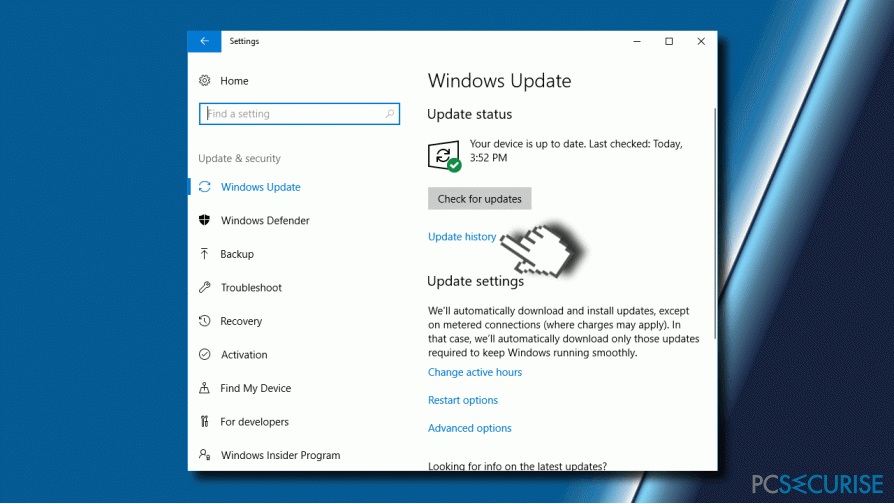
- Sélectionnez le lien pour la mise à jour dont l'installation a échoué, puis cliquez sur le lien Plus d'infos.
Si l'historique de la mise à jour a démontré que le code d'erreur 0xc1900208 était à l'origine de l'échec de l'installation de la mise à jour, nous vous recommandons de désinstaller le logiciel de sécurité tiers et les autres applications douteuses pouvant être incompatibles avec Windows 10 Redstone 2 ou une autre mise à jour.
- Appuyez sur Ctrl + Alt + Del pour ouvrir le Gestionnaire de Tâches.
- Trouvez le processus de votre antivirus et désactivez-le.
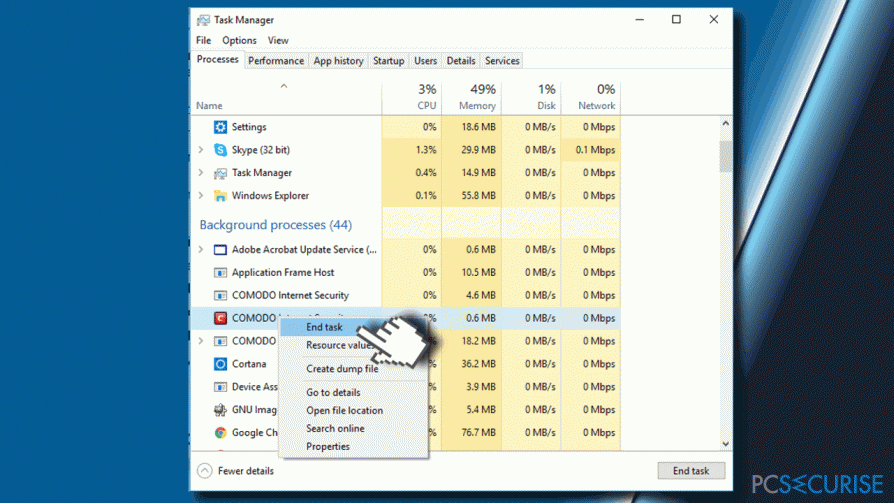
- Cliquez sur les touches Windows + I et ouvrez Applications.
- Dans la liste des applications, recherchez l'entrée de votre antivirus, cliquez dessus et sélectionnez Désinstaller.
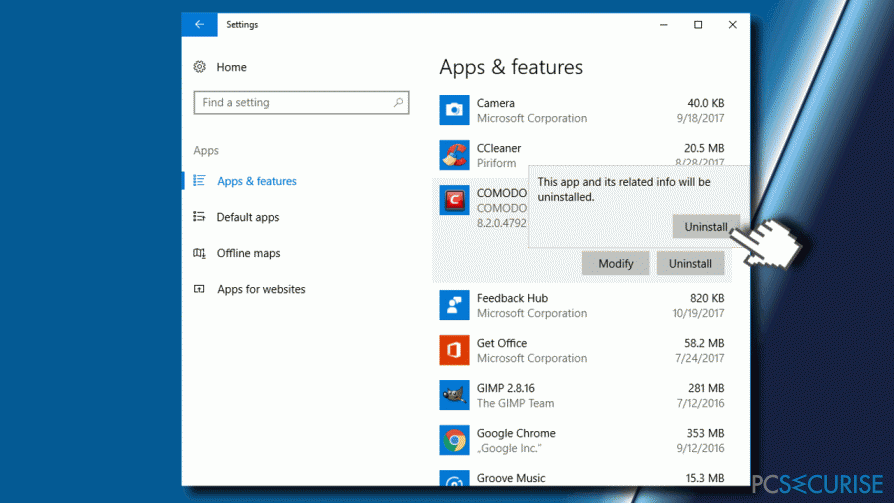
- Maintenant, appuyez sur les touches Windows + R, tapez regedit et appuyez sur Entrée.
- Cliquez sur Éditer et Trouver.
- Tapez le nom si le programme que vous avez désinstallé pour rechercher ses restes.
- Si la recherche détecte des fichiers, supprimez-les également.
Effectuer un démarrage en mode minimal
Si la désinstallation d'un antivirus tiers ne permet pas de corriger l'erreur 0xc1900208, nous vous recommandons d'essayer un démarrage en mode minimal pour isoler le logiciel incompatible. Pour cela, suivez les étapes suivantes :
- Appuyez sur les touches Windows + R, tapez msconfig et cliquez sur OK.
- Ouvrez l'onglet Services et cochez la case Masquer tous les services Microsoft.
- Cliquez sur Désactiver tout et passez à l'onglet Démarrage.
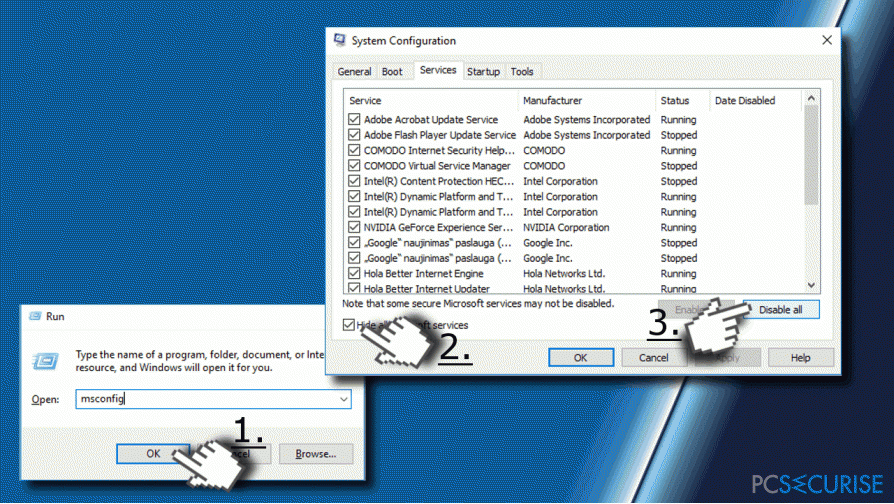
- Cliquez sur le lien Open Task Manager.
- Ouvrez l'onglet Démarrage du Gestionnaire des tâches, cliquez sur chaque élément de démarrage et sélectionnez Désactiver.

- Fermez ensuite le Gestionnaire des tâches et cliquez sur OK dans la fenêtre Configuration système.
- Redémarrez votre PC.
Si le démarrage en mode minimal corrige l'erreur 0xc1900208, vous devez activer les éléments de démarrage un par un et vérifier lequel est à l'origine du conflit. Enfin, désinstallez l’utilitaire problématique en suivant les étapes décrites ci-dessus (concernant les logiciels antivirus) et le problème doit être résolu.
Enfin, nous vous recommandons d'exécuter une analyse avec Fortect pour vous assurer que tous les fichiers temporaires de l'application inappropriée ont été éliminés. Sinon, la mise à jour peut échouer avec un code d'erreur 0xc1900208 à nouveau.
Réparez vos erreurs automatiquement
L'équipe pcsecurise.fr essaye de faire de son mieux pour aider les utilisateurs à trouver les meilleures solutions pour éliminer leurs erreurs. Si vous ne voulez pas avoir des difficultés avec les techniques de réparation manuelles, veuillez utiliser le logiciel automatique. Tous les produits recommandés ont été testés et approuvés pas nos professionnels. Les outils que vous pouvez utiliser pour corriger l'erreur sont cités ci-dessous :
Bonheur
garantie
Empêcher les sites web, les Fournisseurs d'Accès Internet et les autres parties de vous traquer
Afin de garder un total anonymat et d'empêcher le Fournisseur d'Accès Internet et le gouvernement de vous espionner, vous devez utiliser le VPN Private Internet Access. Il vous permettra de vous connecter à Internet tout en restant complètement anonyme grâce au cryptage de toutes les informations, il empêchera également les traqueurs, les publicités, ainsi que les contenus malveillants. Par-dessus tout, vous mettrez fin aux activités de surveillance illégales que la NSA et d'autres institutions gouvernementales mènent sans votre consentement.
Récupérer rapidement vos fichiers perdus
Des imprévus peuvent survenir à tout moment pendant l'utilisation de l'ordinateur : une coupure de courant peut l'éteindre, un écran bleu de la mort peut se produire, ou encore des mises à jour imprévues de Windows peuvent redémarrer la machine alors que vous n'êtes pas là devant votre écran. Par conséquent, vos travaux scolaires, vos documents importants et d'autres données peuvent être perdus. Pour récupérer les fichiers perdus, vous pouvez utiliser Data Recovery Pro – il recherche les copies de fichiers encore disponibles sur votre disque dur et les récupère rapidement.


Donnez plus de précisions sur le problème: "Comment Corriger le Code d'Erreur d'Incompatibilité d'applications 0xc1900208 sous Windows 10 ?"
Vous devez vous connecter pour publier un commentaire.